本文博客地址
JavaWeb開發 || 環境準備
- 1. 前言
- 2. JDK8安裝
- 2.1 下載地址
- 2.2 安裝配置圖示
- 2.2.1 JDK安裝
- 2.2.2 配置系統環境變量
- 3. Maven安裝
- 3.1 Maven下載
- 3.2 Maven解壓及系統變量配置
- 4. Tomcat安裝
- 4.1 Tomcat下載
- 4.2 Tomcat解壓及系統變量配置
- 5. Redis安裝
- 5.1 Redis下載
- 5.2 Redis安裝
- 5.3 Redis圖形化客戶端下載安裝
- 5.3.1 RESP下載
- 6. MySQL安裝
- 6.1 MySQL下載
- 6.2 雙擊運行開始安裝
- 6.3 安裝Chat2DB
- 6.3.1 下載
- 7. IDEA2024.1.4安裝及配置
- 7.1 下載
- 7.2 安裝
- 8. WebStorm2024.1.5安裝與配置
- 8.1 下載
- 8.2 安裝
- 9. Visual Studio Code安裝與配置
- 9.1 下載
- 9.2 安裝
- 10. Snipaste截圖貼圖軟件安裝
- 10.1 下載
- 10.2 解壓后即可使用,開機自啟,截圖、貼圖、取色都很簡單,可以F1截圖研究下
1. 前言
首先,歡迎各位的加入。
2. JDK8安裝
2.1 下載地址
采用國內鏡像源,Oracle官網下載太費勁了,還得登錄
鏡像源地址:
華為云
2.2 安裝配置圖示
2.2.1 JDK安裝
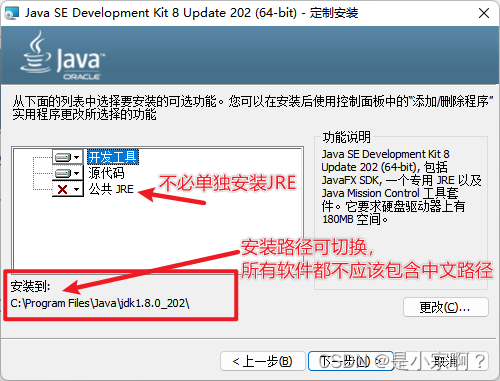
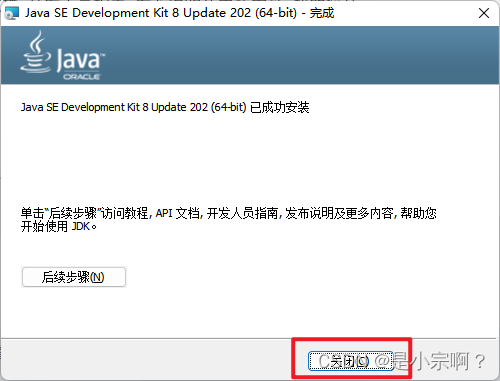
2.2.2 配置系統環境變量
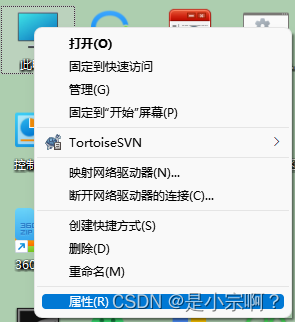
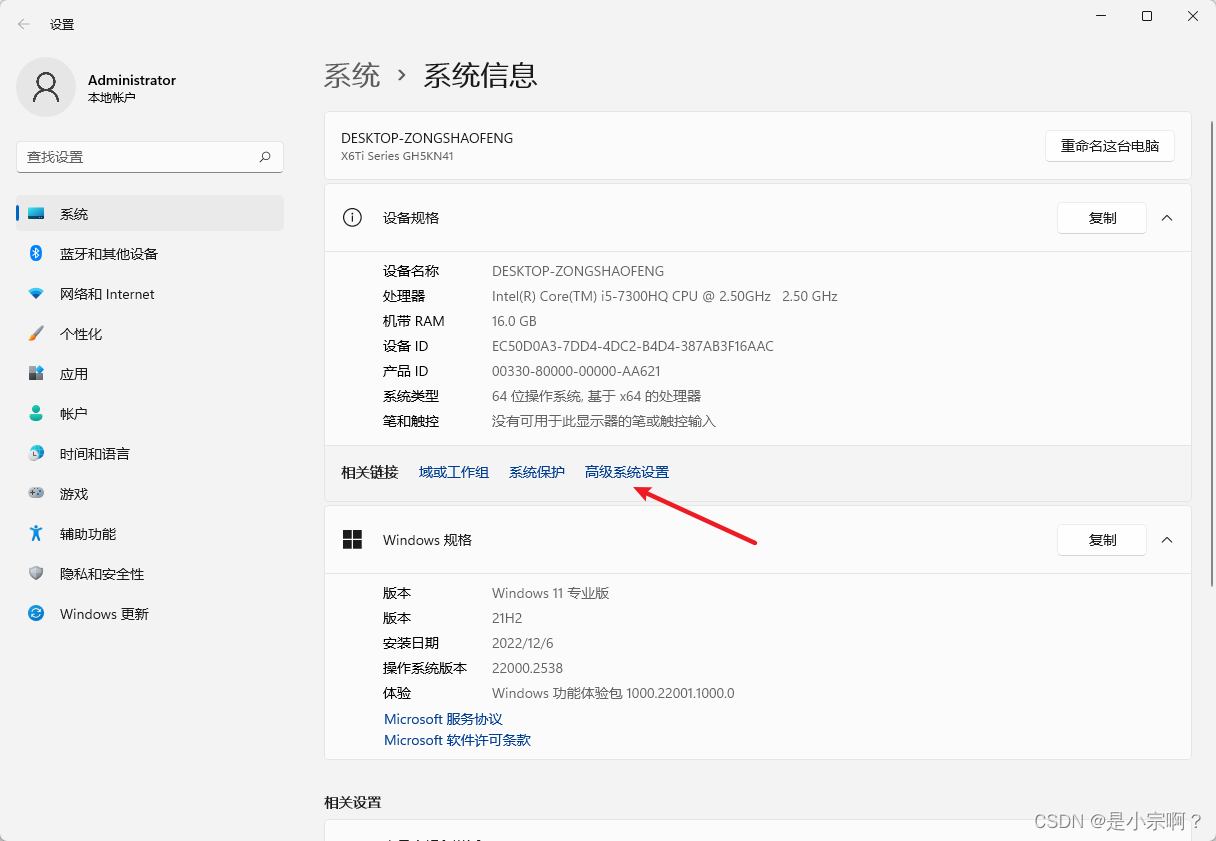
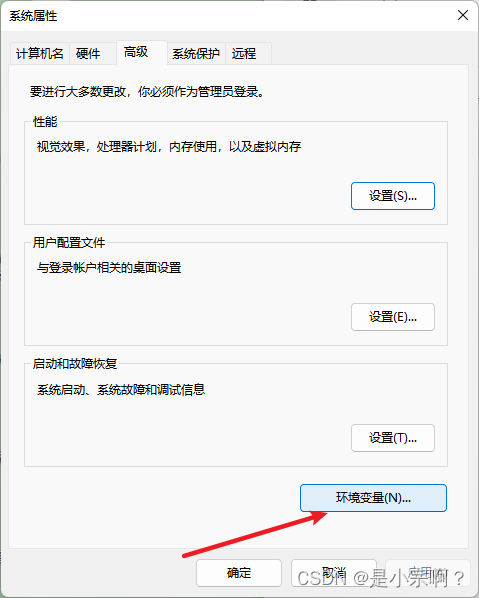
JAVA_HOME
C:\Program Files\Java\jdk1.8.0_144
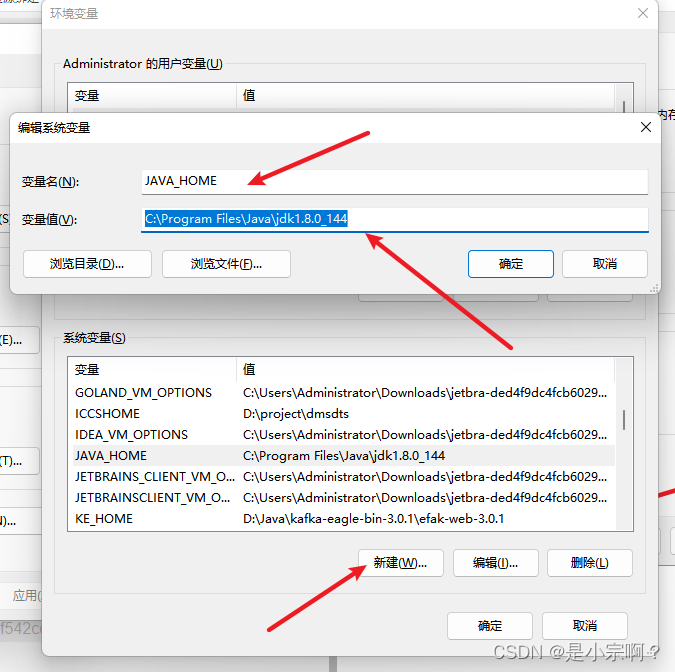
CLASSPATH
.;%JAVA_HOME%\lib\dt.jar;%JAVA_HOME%\lib\tools.jar;
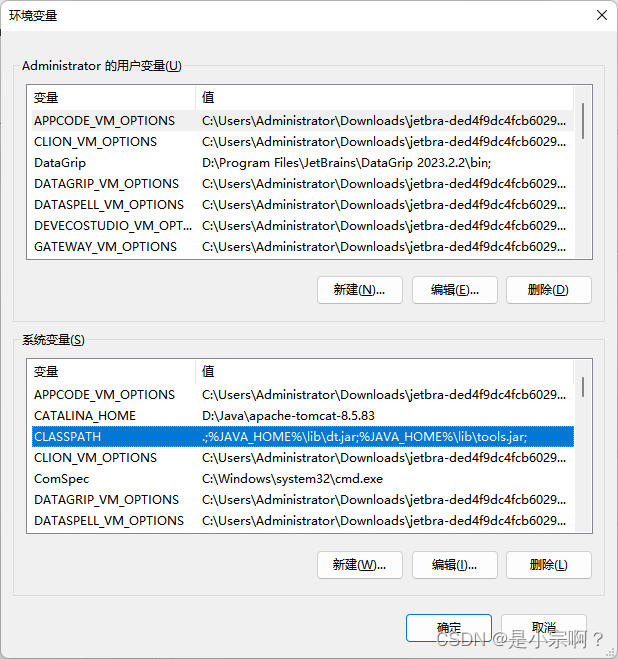
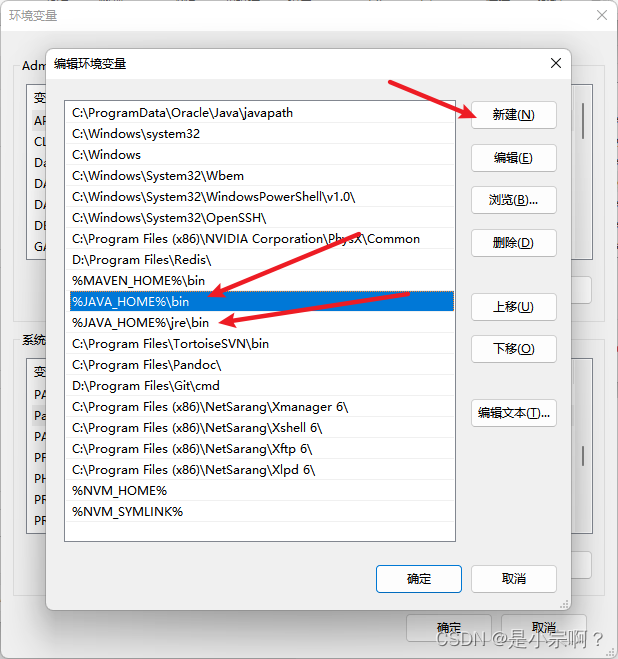
%JAVA_HOME%\bin
%JAVA_HOME%\jre\bin
驗證環境變量配置 Win + R 輸入cmd
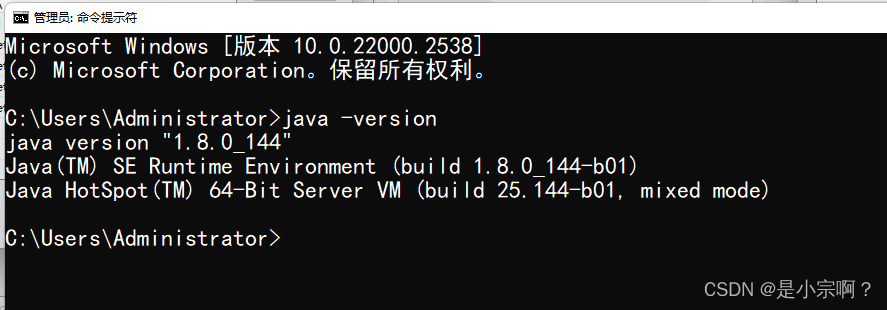
3. Maven安裝
3.1 Maven下載
華為云
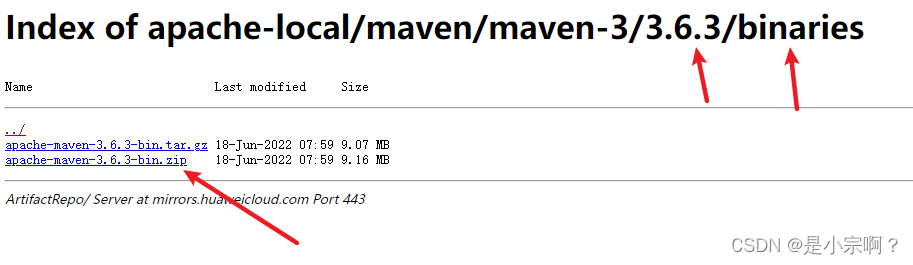
3.2 Maven解壓及系統變量配置
找一個目錄,依照自己的喜好,然后解壓下載的Maven壓縮包。這就是我們后續經常用的Maven了。下面就需要配置Maven的系統變量了,詳細的請參考JDK安裝的配置步驟。
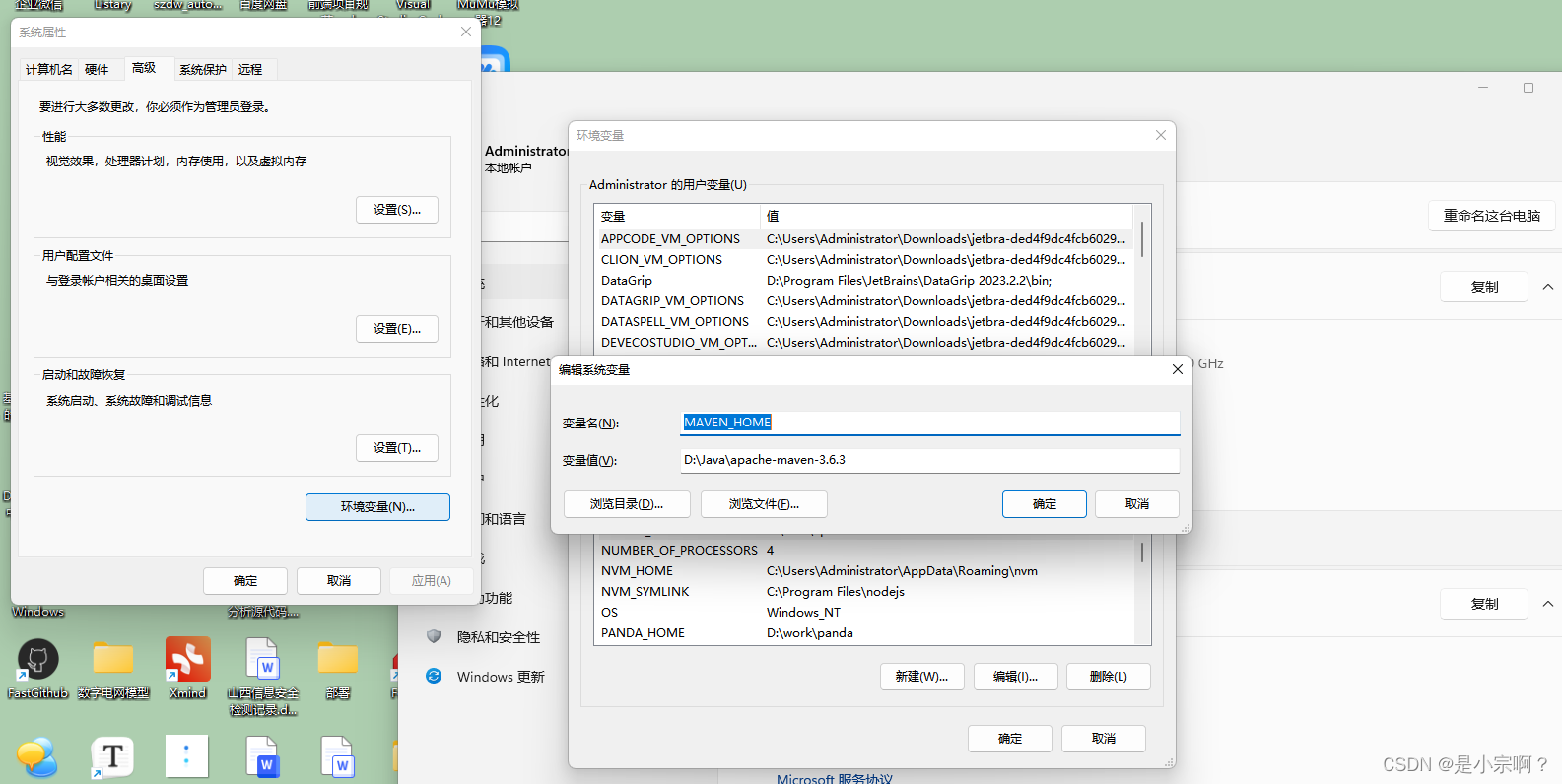
MAVEN_HOME
D:\Java\apache-maven-3.6.3
驗證Maven環境變量是否配置成功
mvn -v

4. Tomcat安裝
4.1 Tomcat下載
華為云
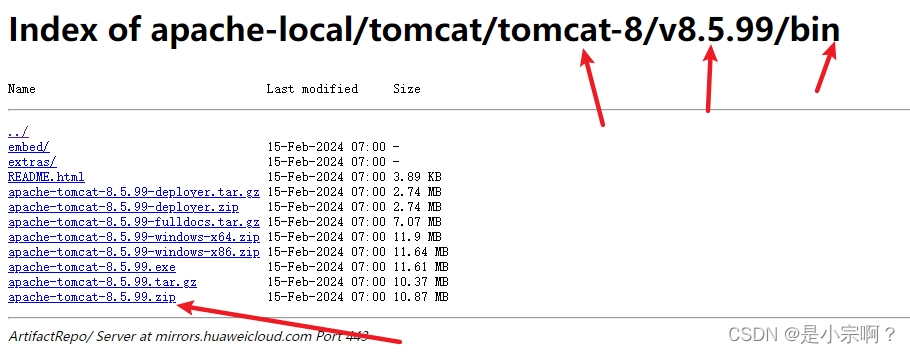
4.2 Tomcat解壓及系統變量配置
找一個目錄,依照自己的喜好,然后解壓下載的Tomcat壓縮包。這就是我們后續經常用的Tomcat了。下面就需要配置Tomcat的系統變量了,詳細的請參考JDK安裝的配置步驟。
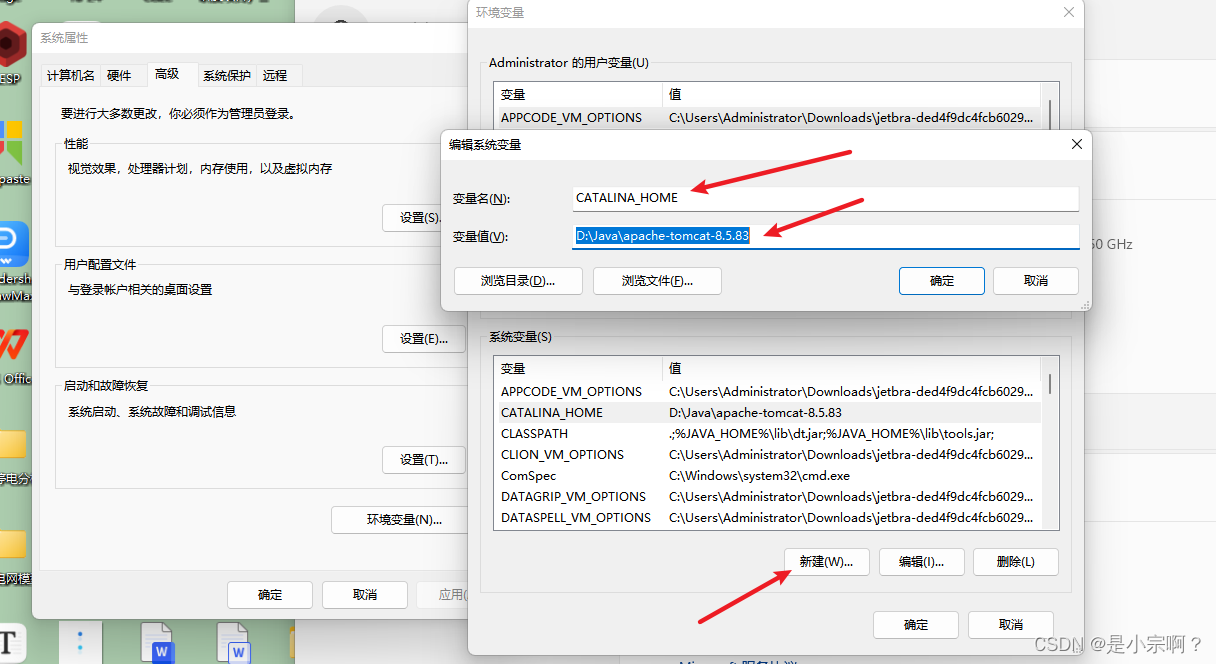
CATALINA_HOME
D:\Java\apache-tomcat-8.5.83
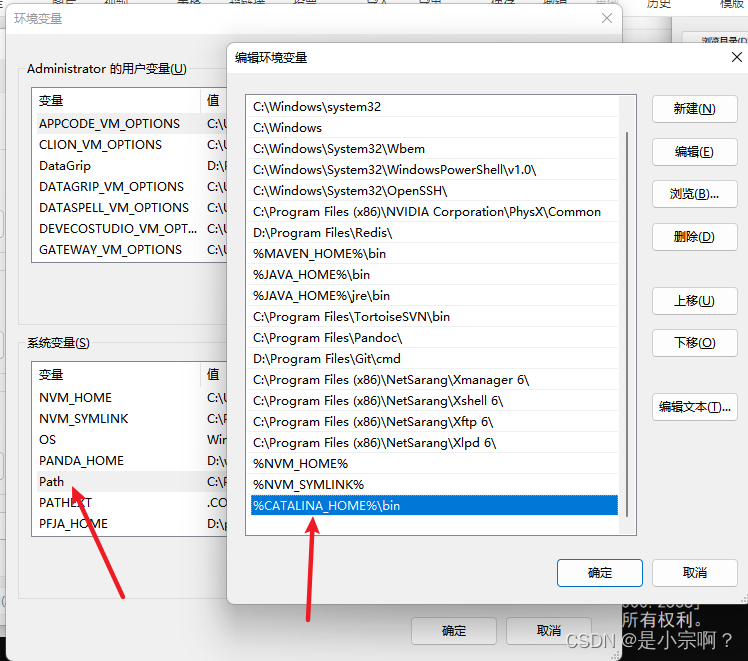
%CATALINA_HOME%\bin
驗證Tomcat環境變量是否配置成功
startup.bat
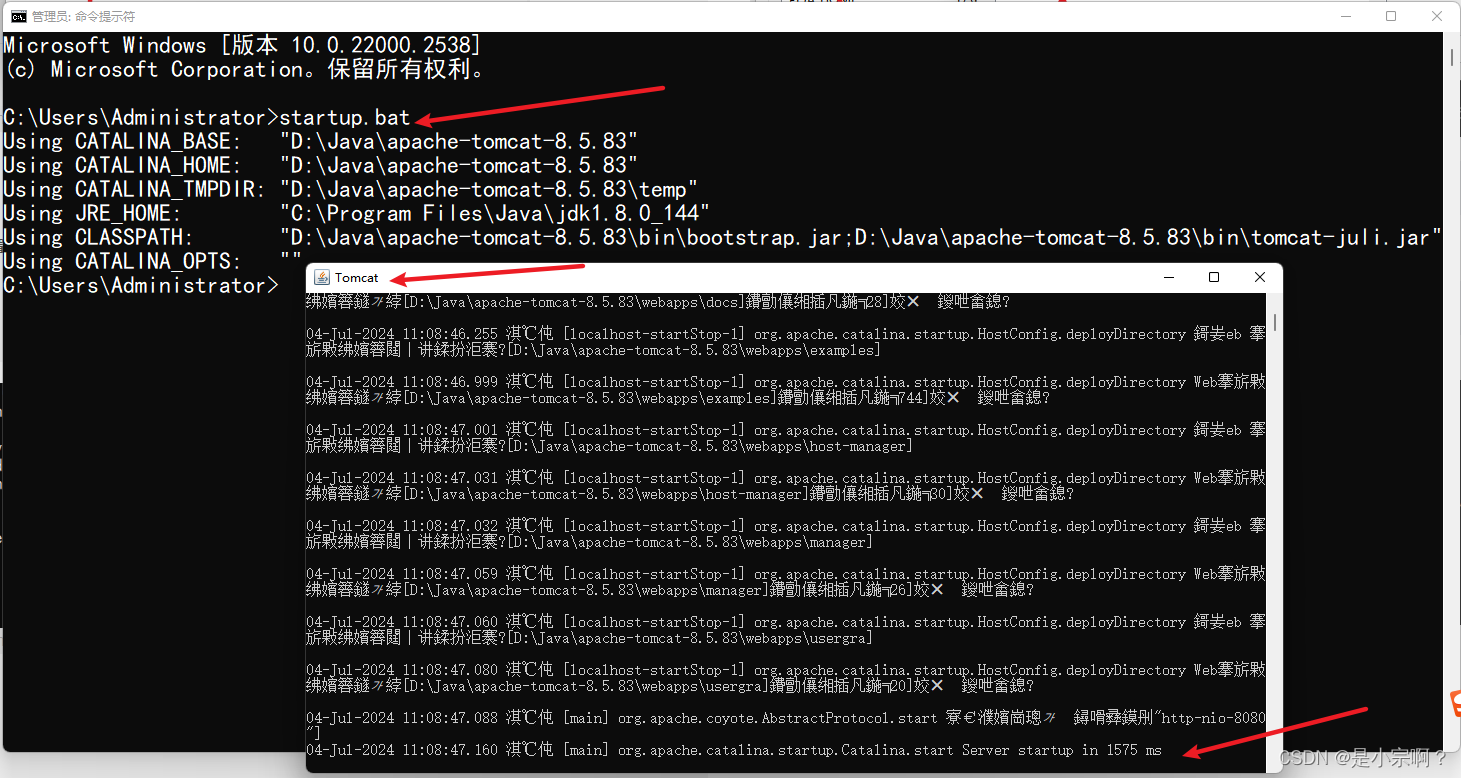
驗證是否啟動成功,訪問:http://localhost:8080
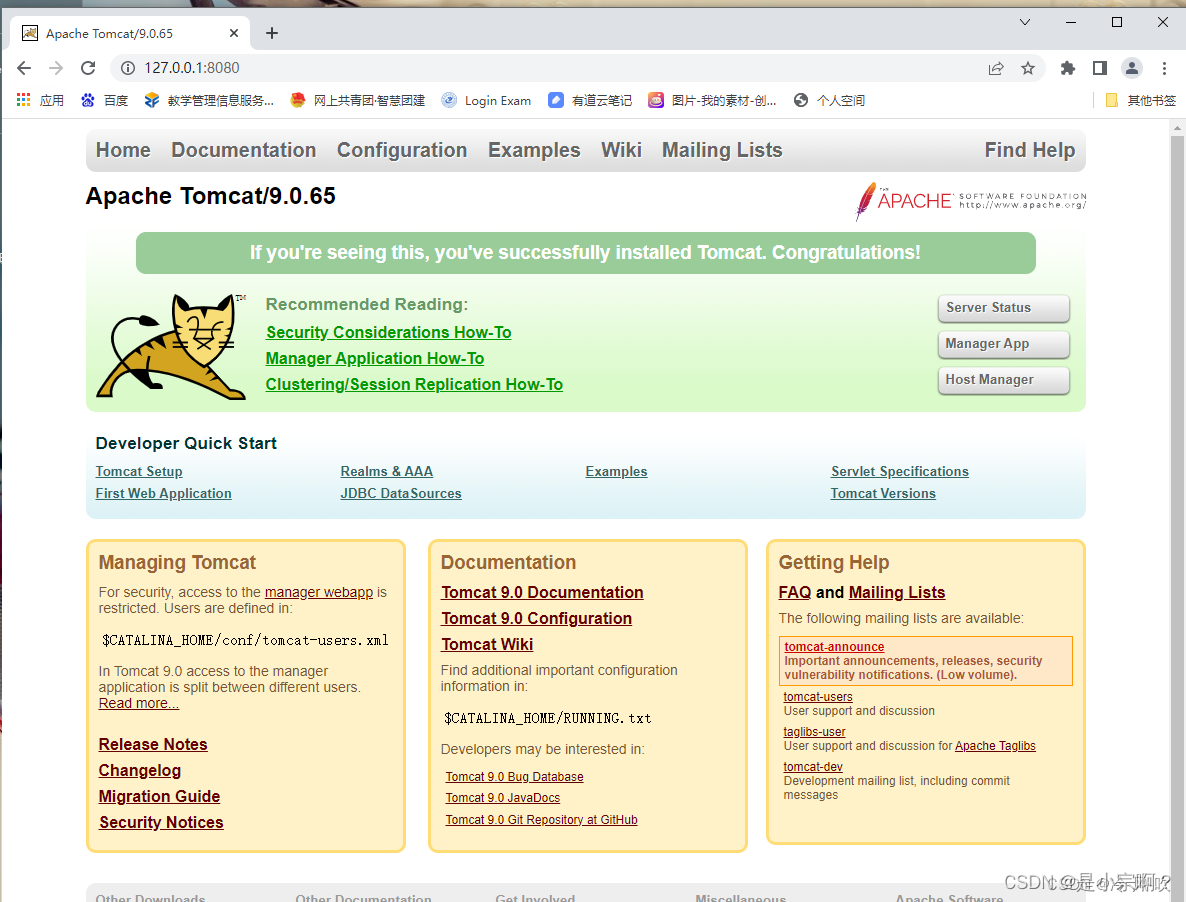
5. Redis安裝
5.1 Redis下載
Redis官方沒有Windows系統的版本,微軟進行了Redis5.0的移植適配。下載地址如下:
Redis Windows版本
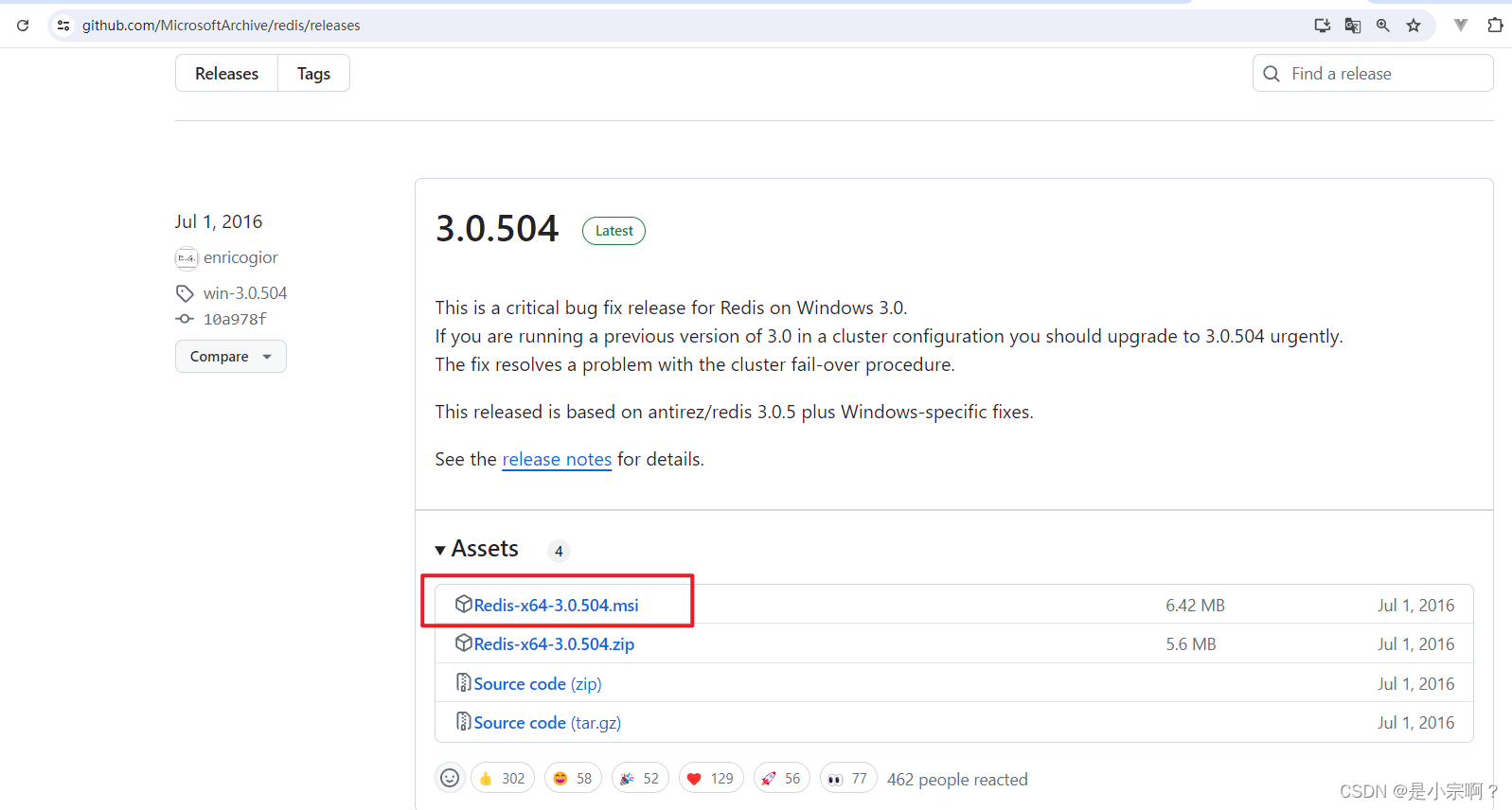
5.2 Redis安裝
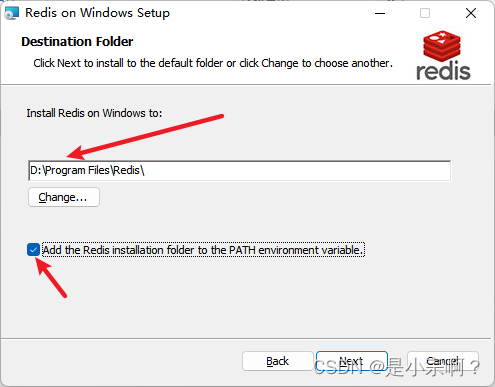
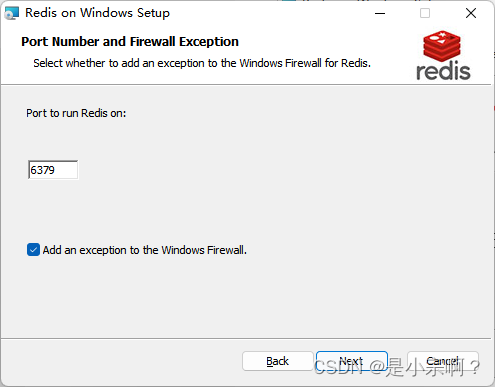
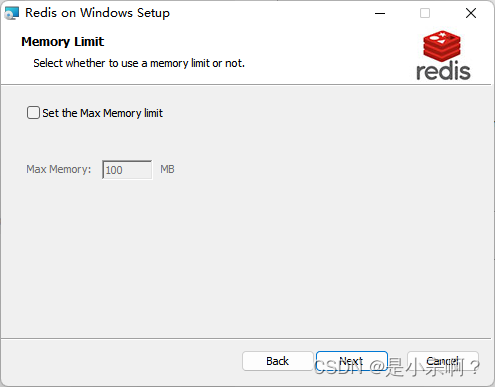
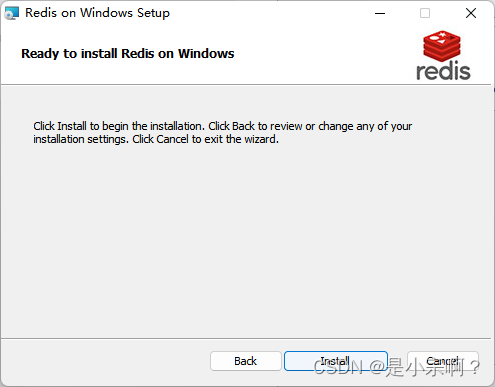
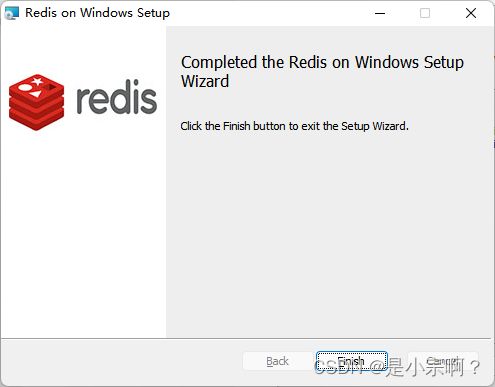
啟動Redis
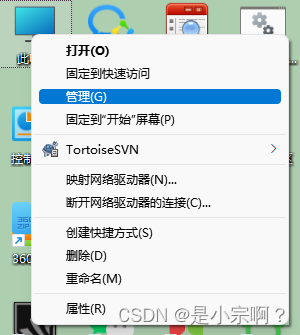
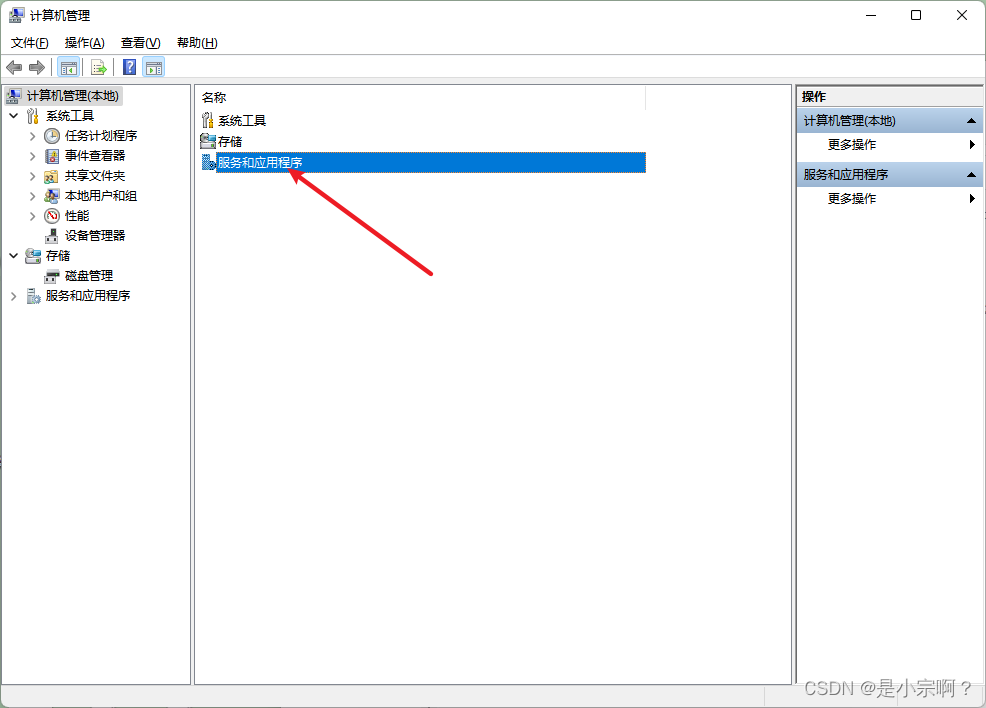
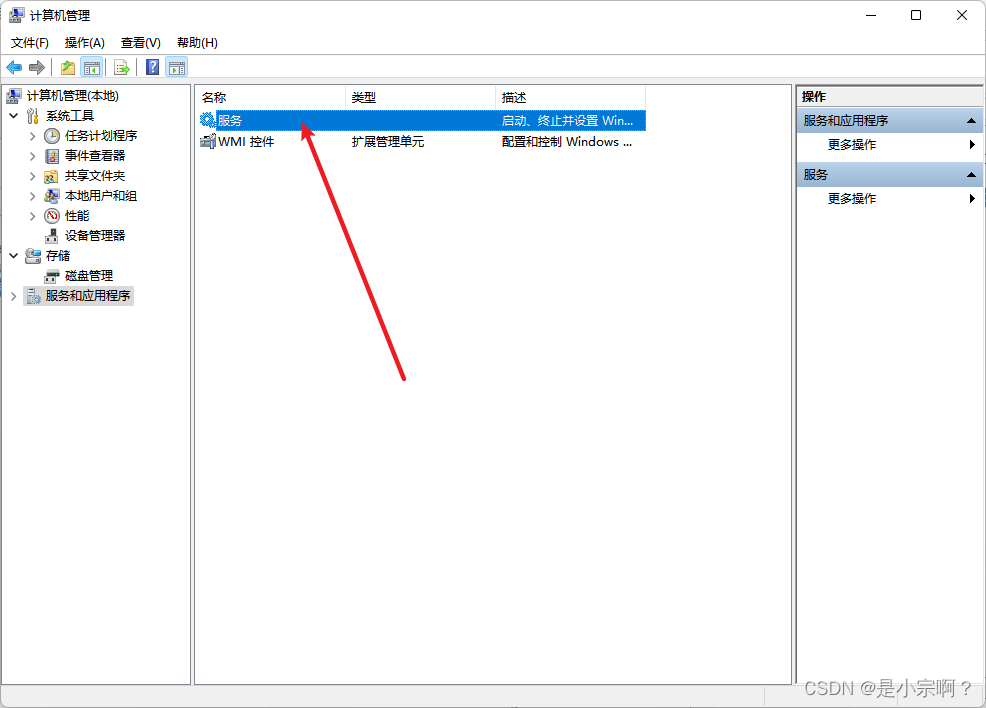
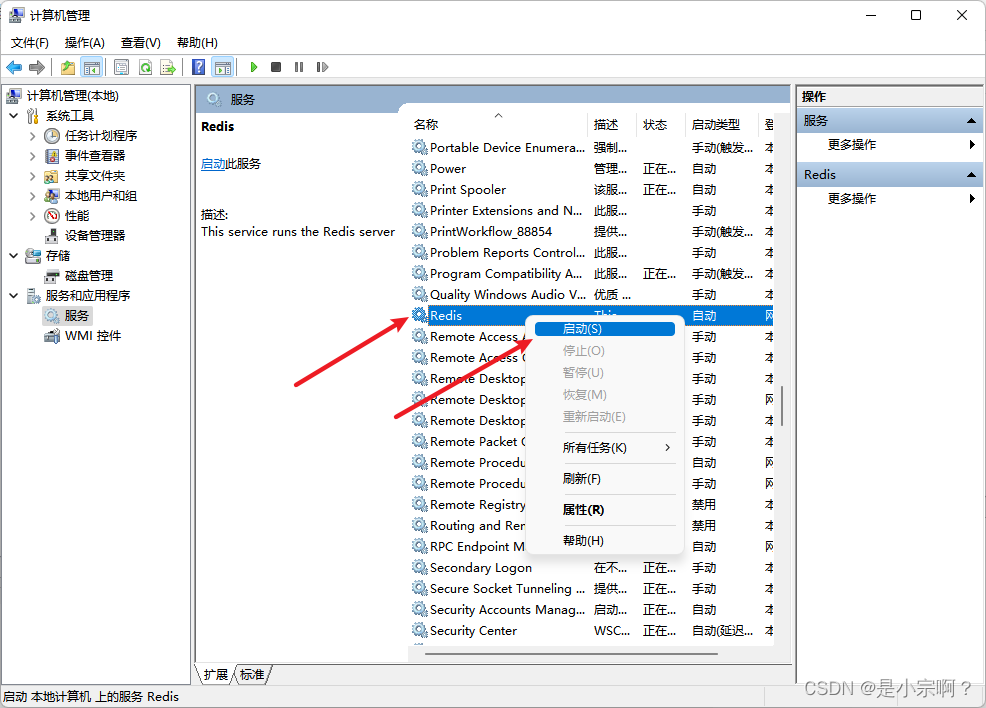
5.3 Redis圖形化客戶端下載安裝
5.3.1 RESP下載
RESP下載Github
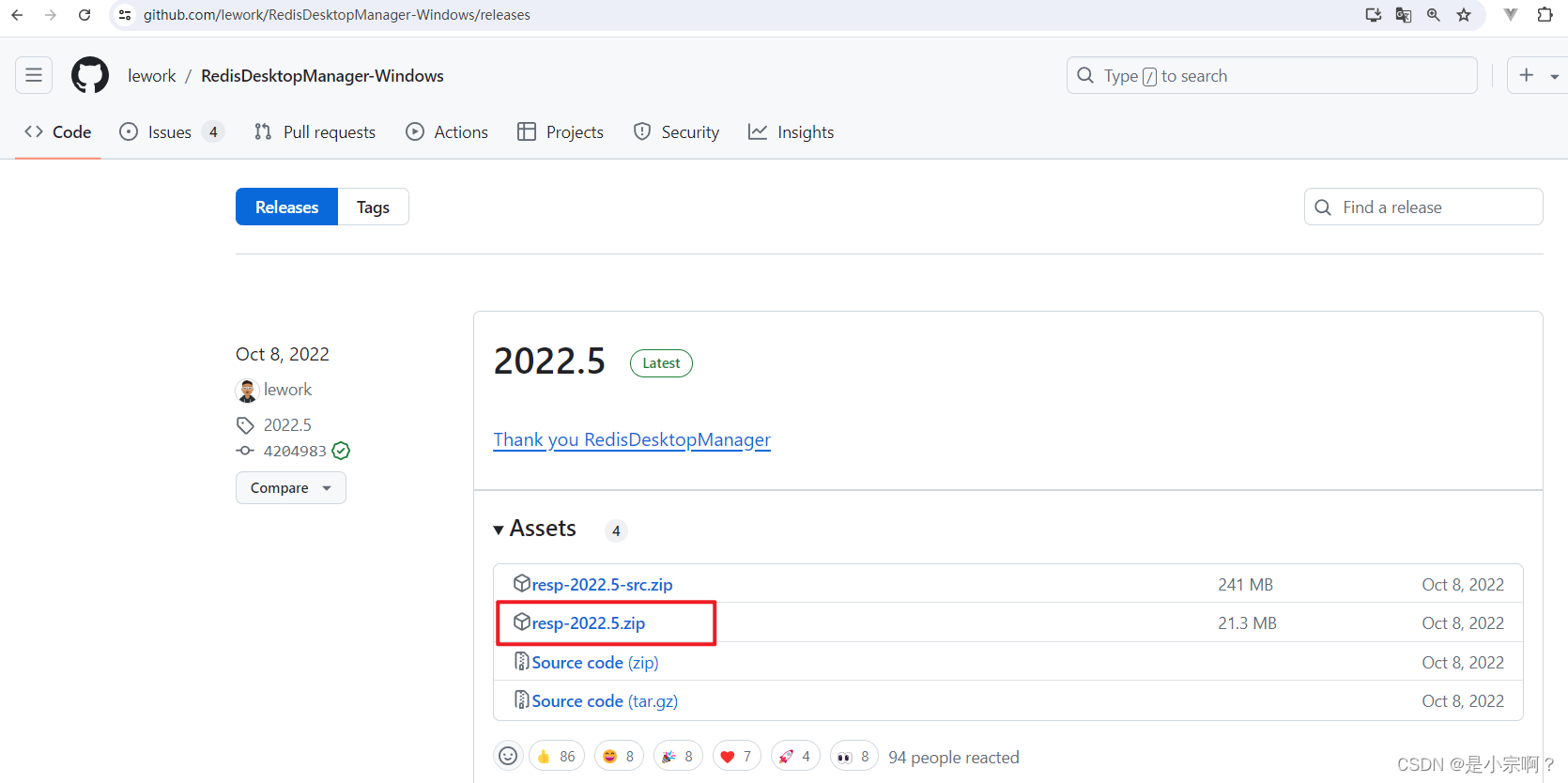
安裝提示一步步安裝就行,很簡單,不再截圖了。安裝完了運行如下,讓我們連接我們上面安裝好的Redis
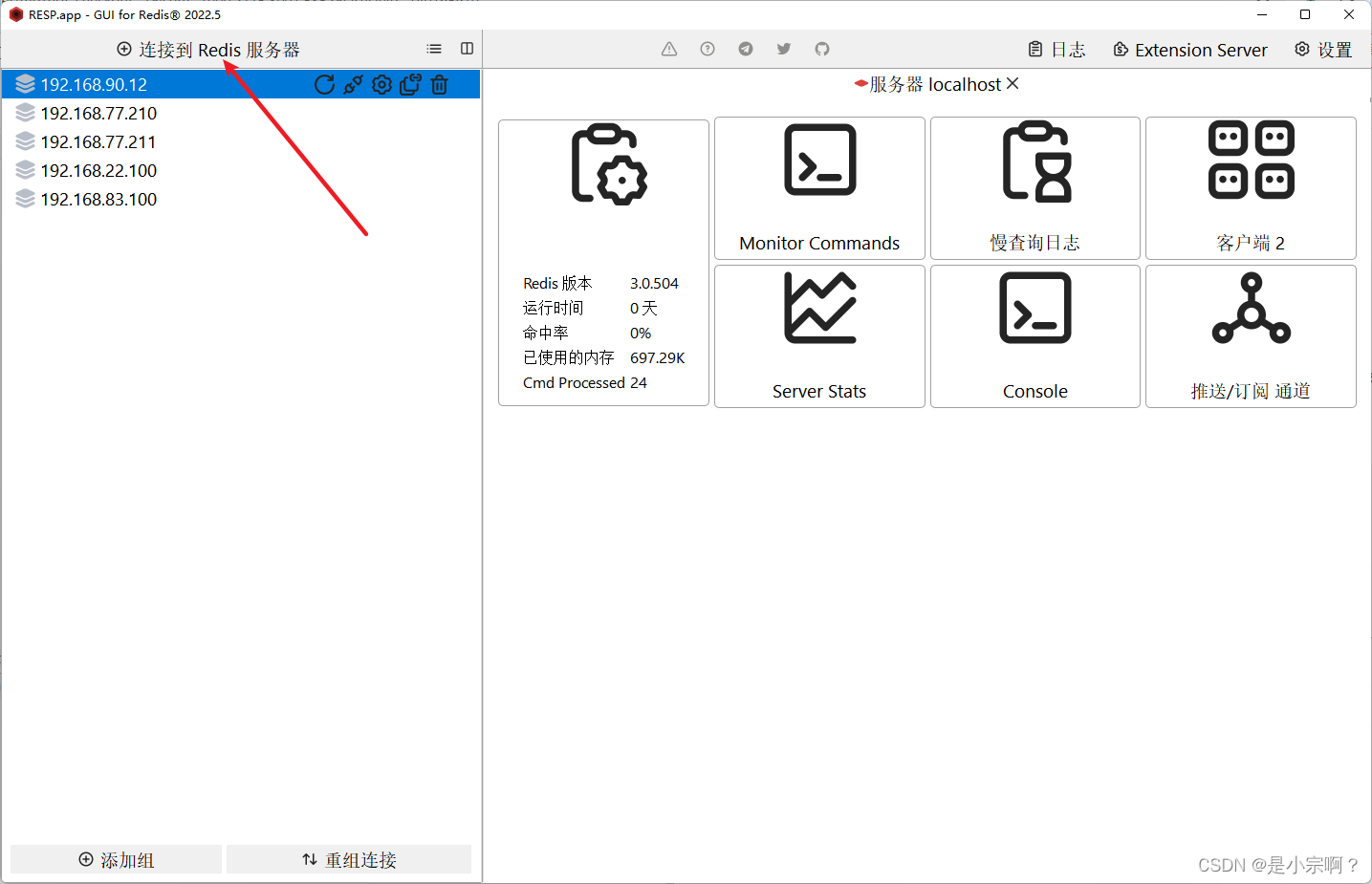
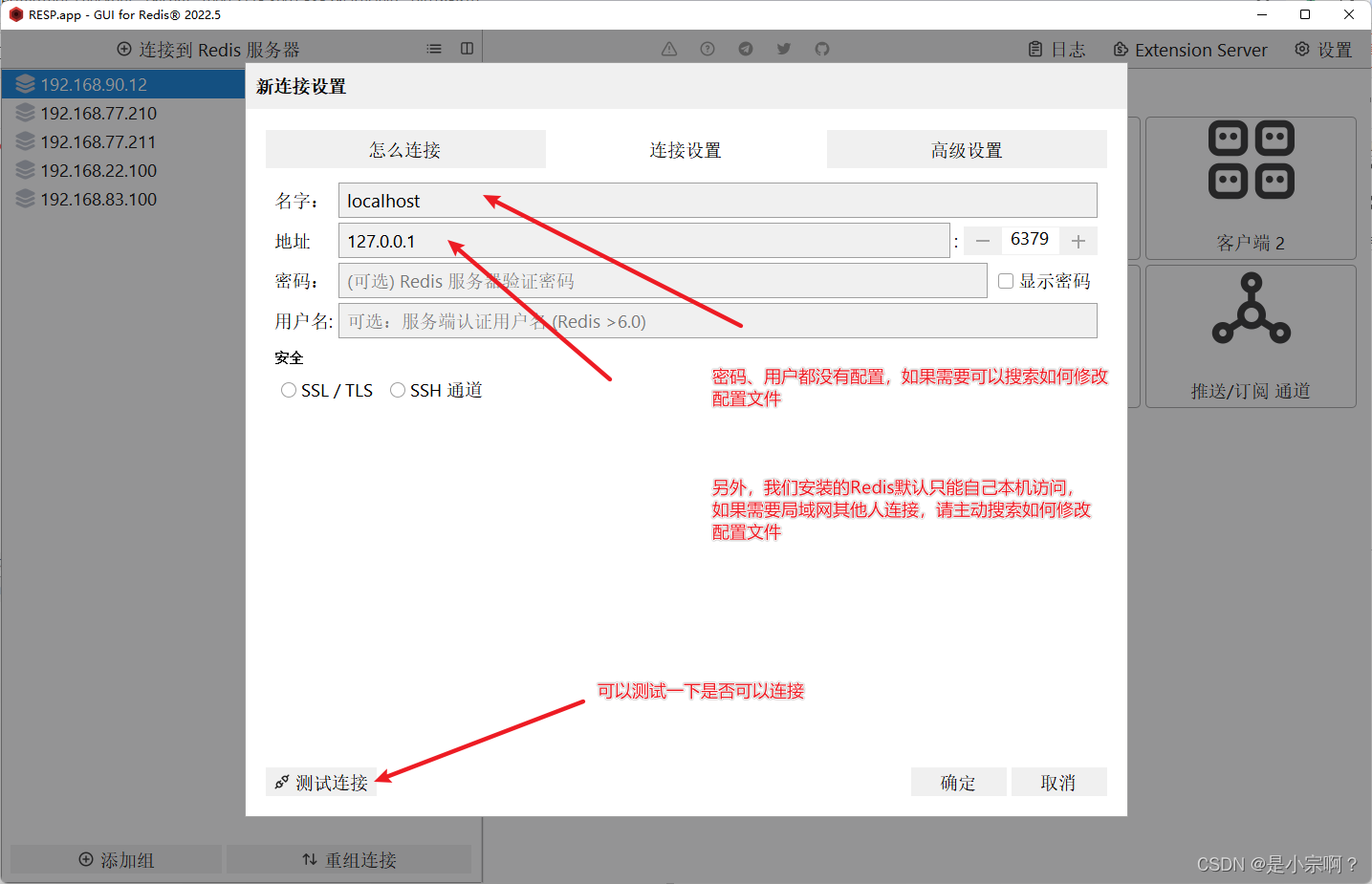
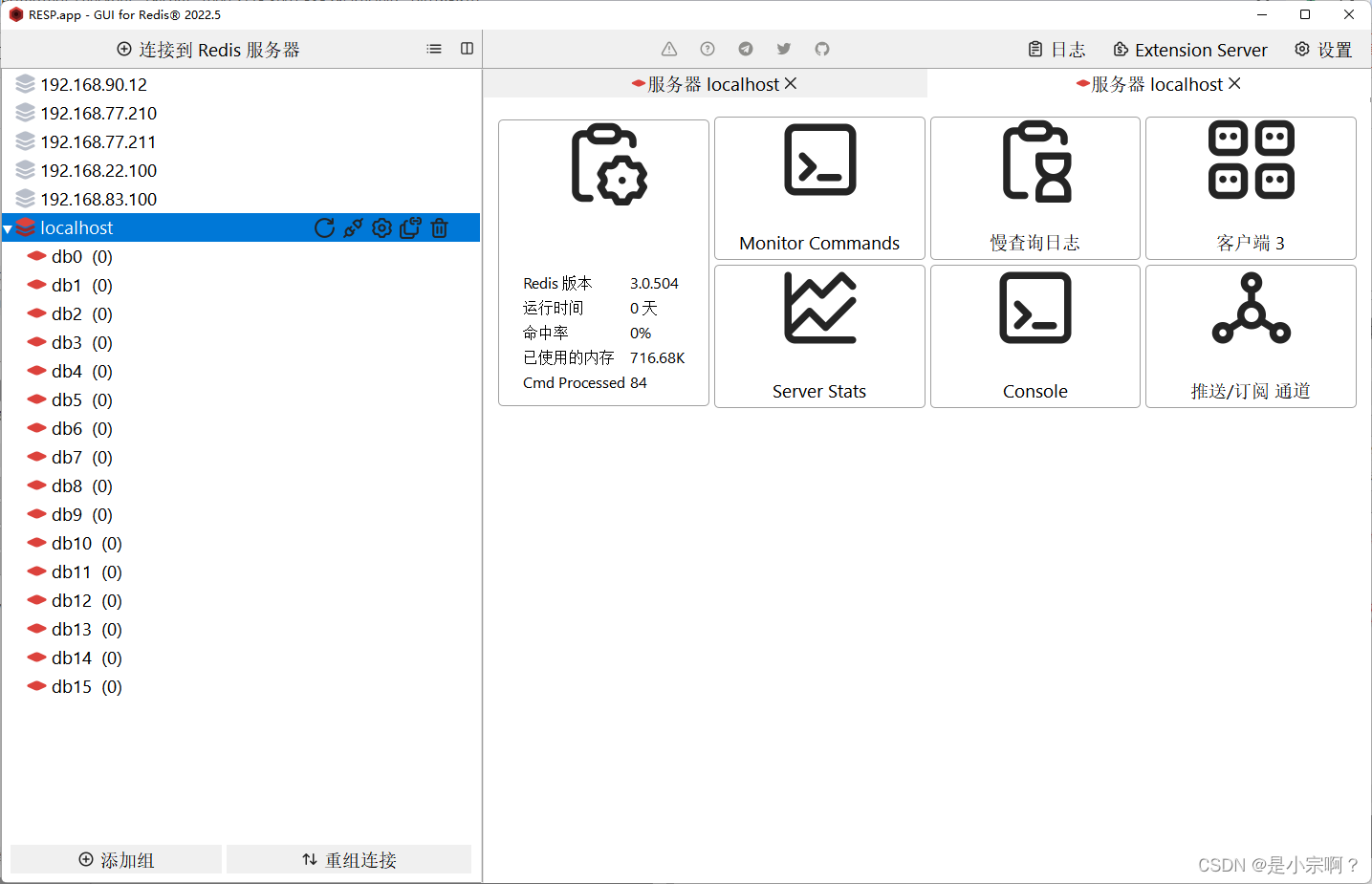
6. MySQL安裝
6.1 MySQL下載
MySQL官網下載
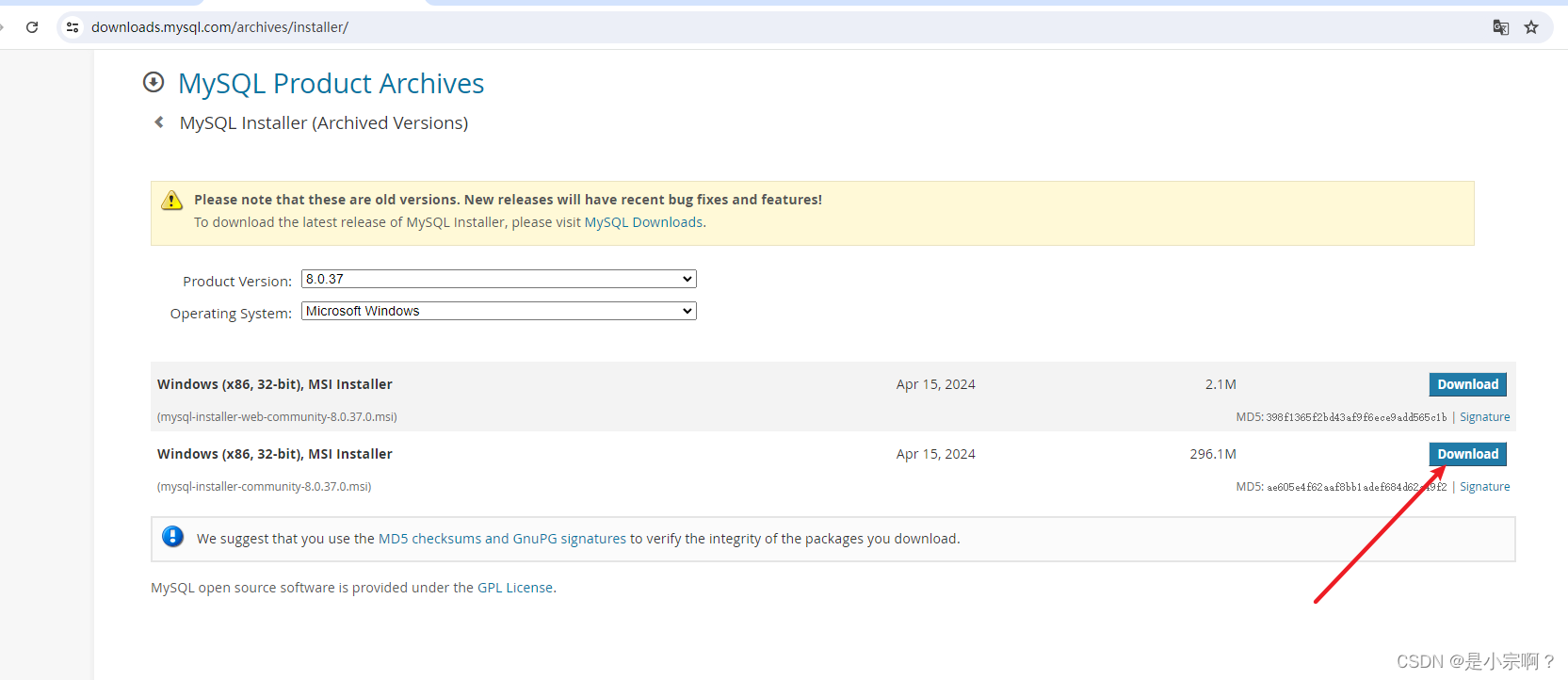
6.2 雙擊運行開始安裝
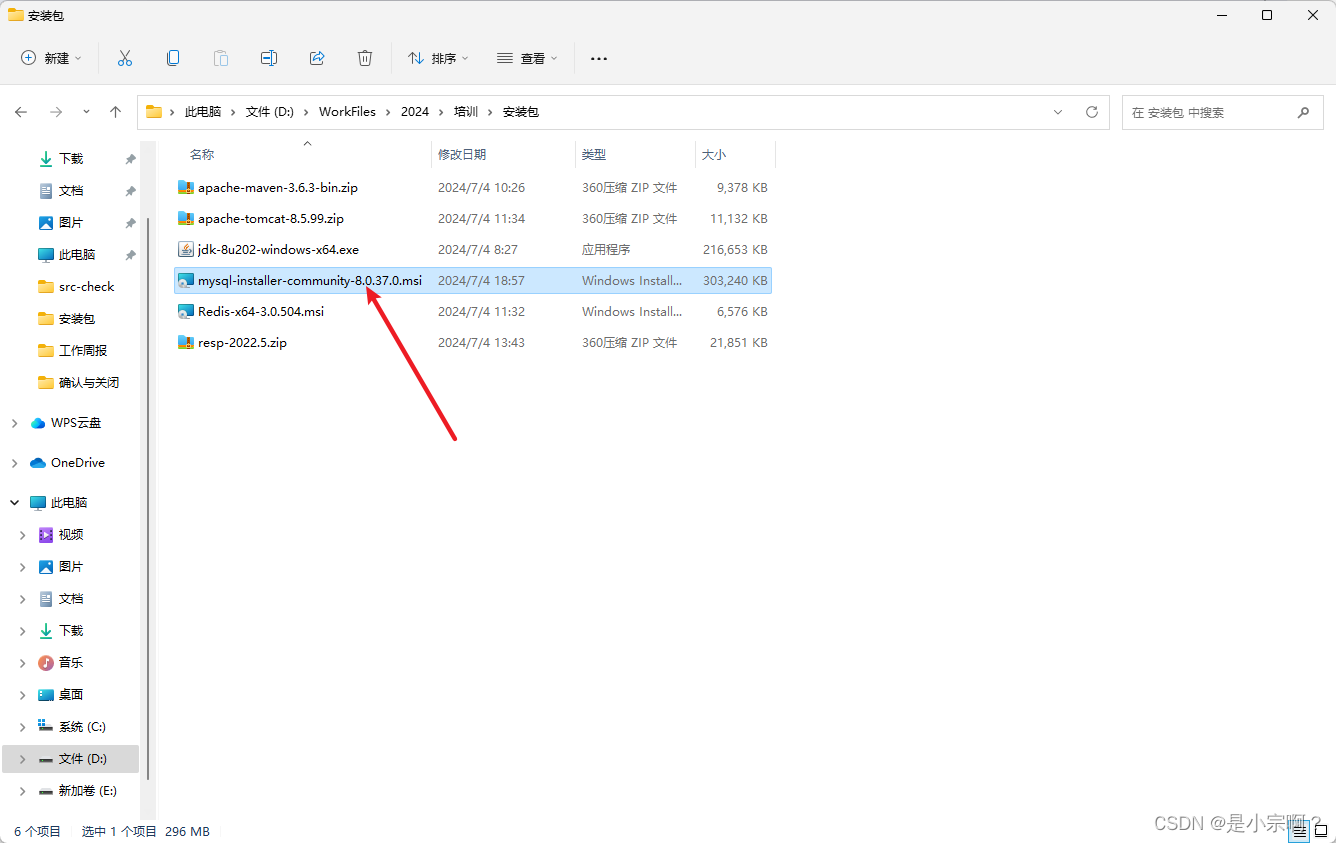
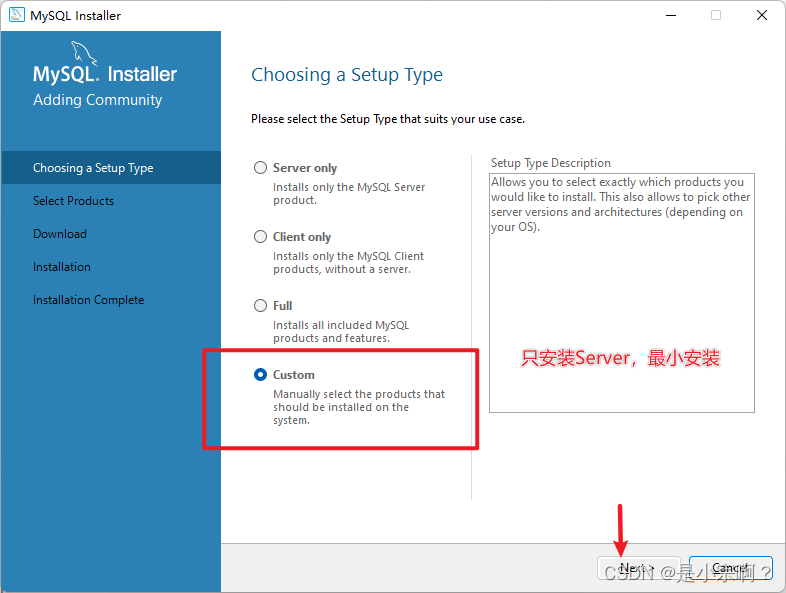
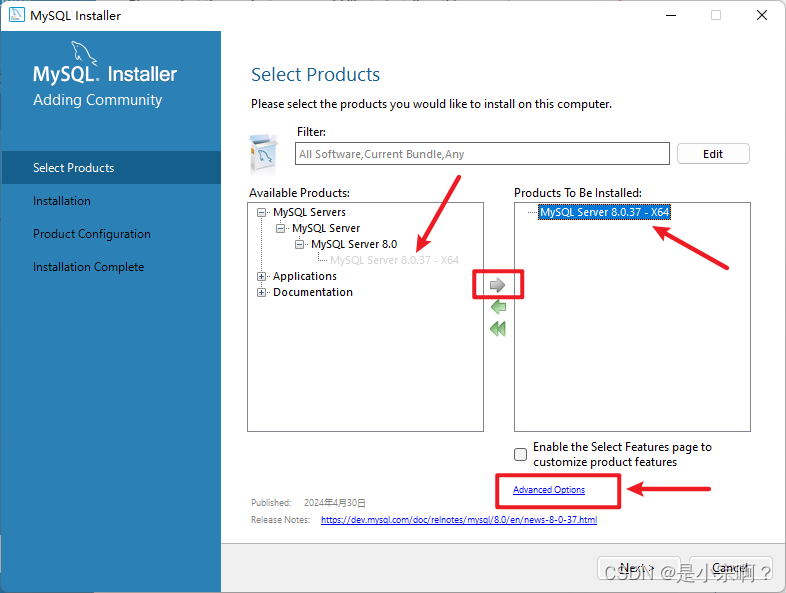
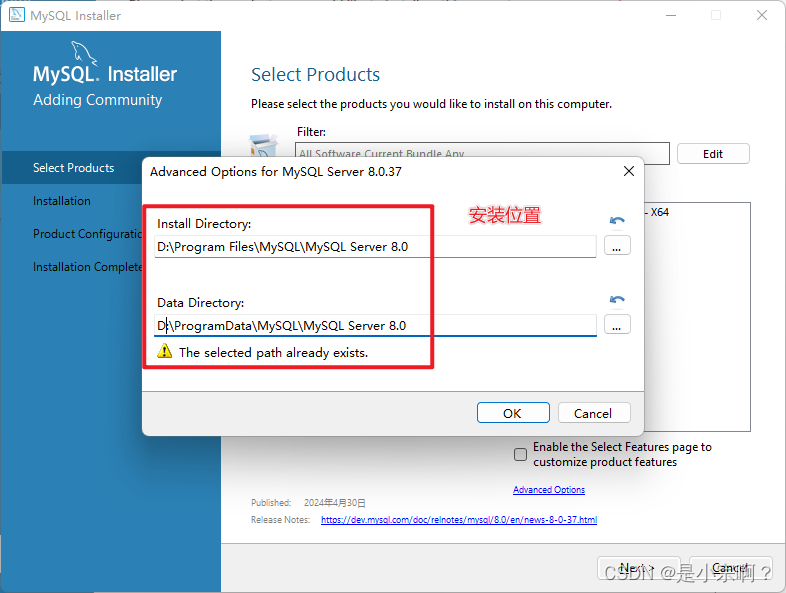
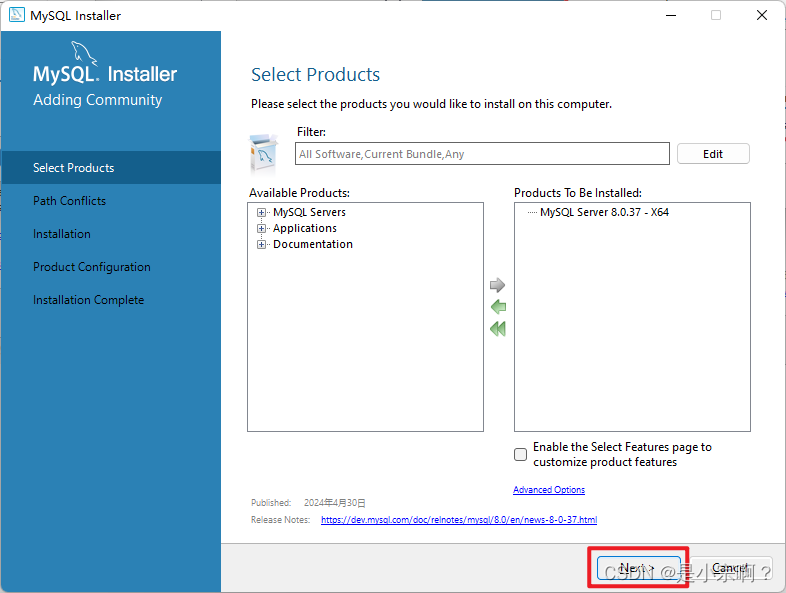
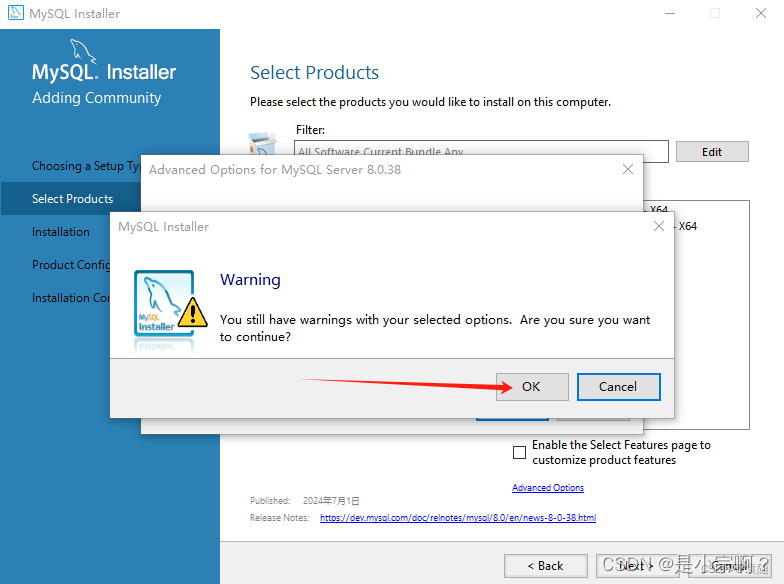
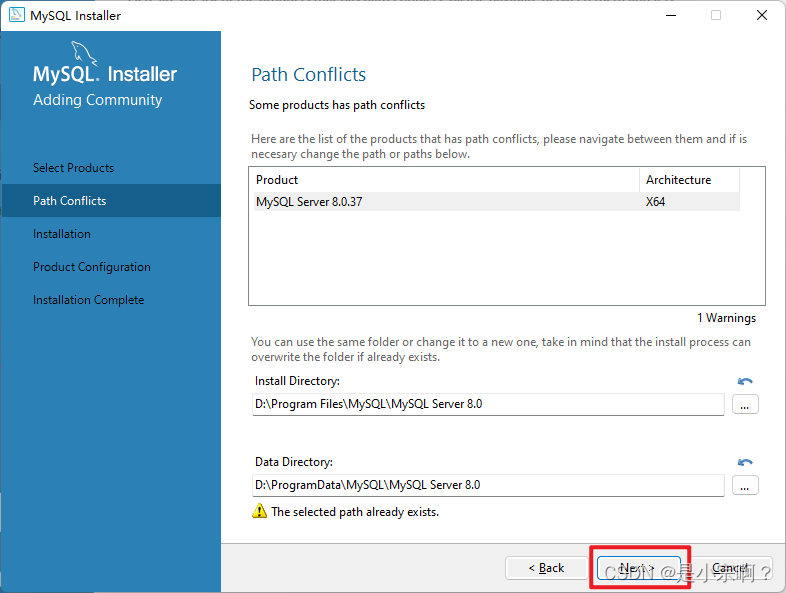
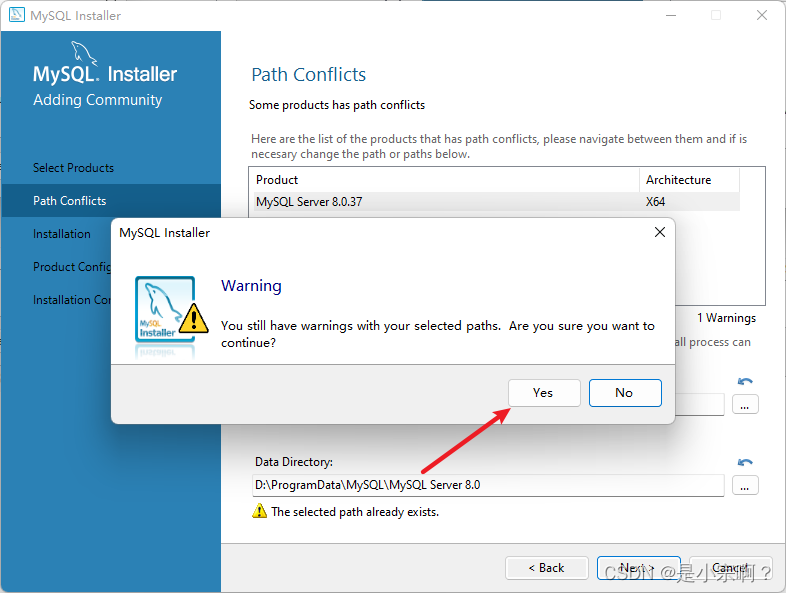
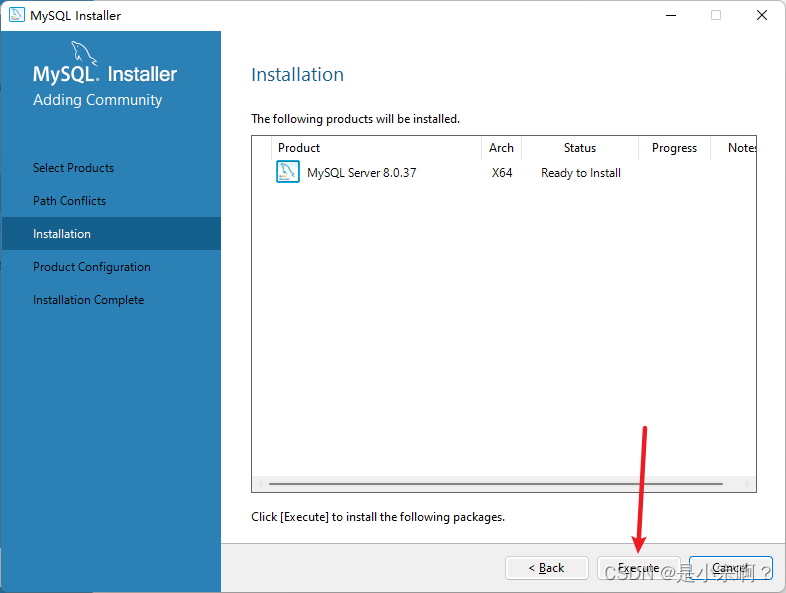
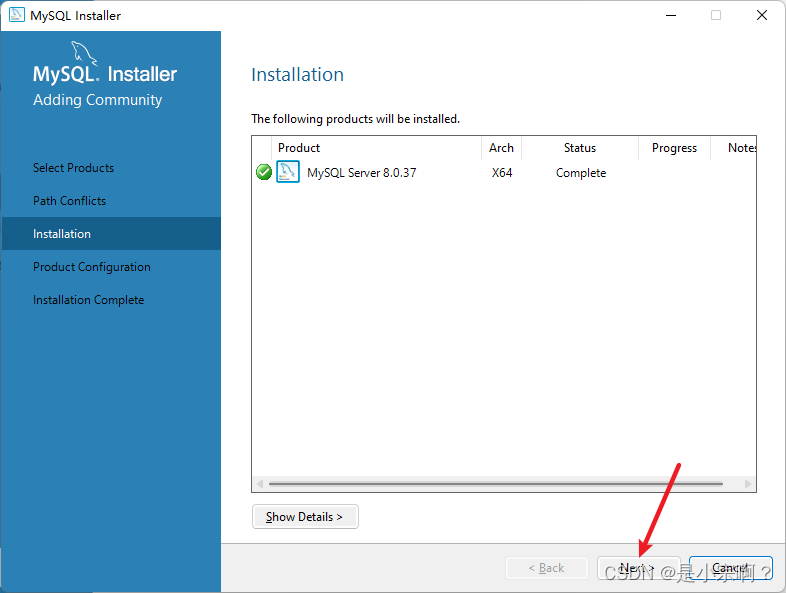










驗證


6.3 安裝Chat2DB
由于Navicat和SQLyog都收費,因此不再演示,安裝也比較簡單,可自行下載安裝。
我這里就安裝下開源免費的Chat2DB吧,玩玩就行,工作建議上述的兩個吧
6.3.1 下載
Chat2DB






7. IDEA2024.1.4安裝及配置
7.1 下載
IDEA官網下載
7.2 安裝







https://start.aliyun.com


需要配置一下Maven為我們上邊安裝的Maven




8. WebStorm2024.1.5安裝與配置
8.1 下載
WebStorm官網
8.2 安裝




9. Visual Studio Code安裝與配置
9.1 下載
Visual Studio Code官網下載

下載System版本,不要下載User版本,User版本的不能檢查更新
9.2 安裝






10. Snipaste截圖貼圖軟件安裝
10.1 下載
官網下載

10.2 解壓后即可使用,開機自啟,截圖、貼圖、取色都很簡單,可以F1截圖研究下

處理過程)








)
,項目介紹,環境搭建)

模塊)


)



